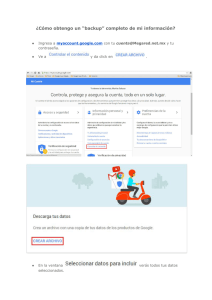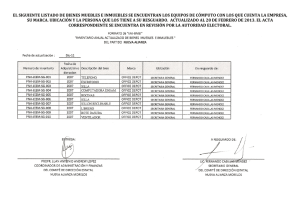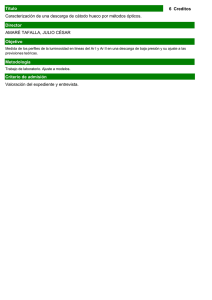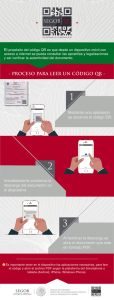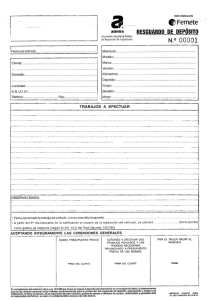Manual de descarga, instalacion y resguardo de
Anuncio
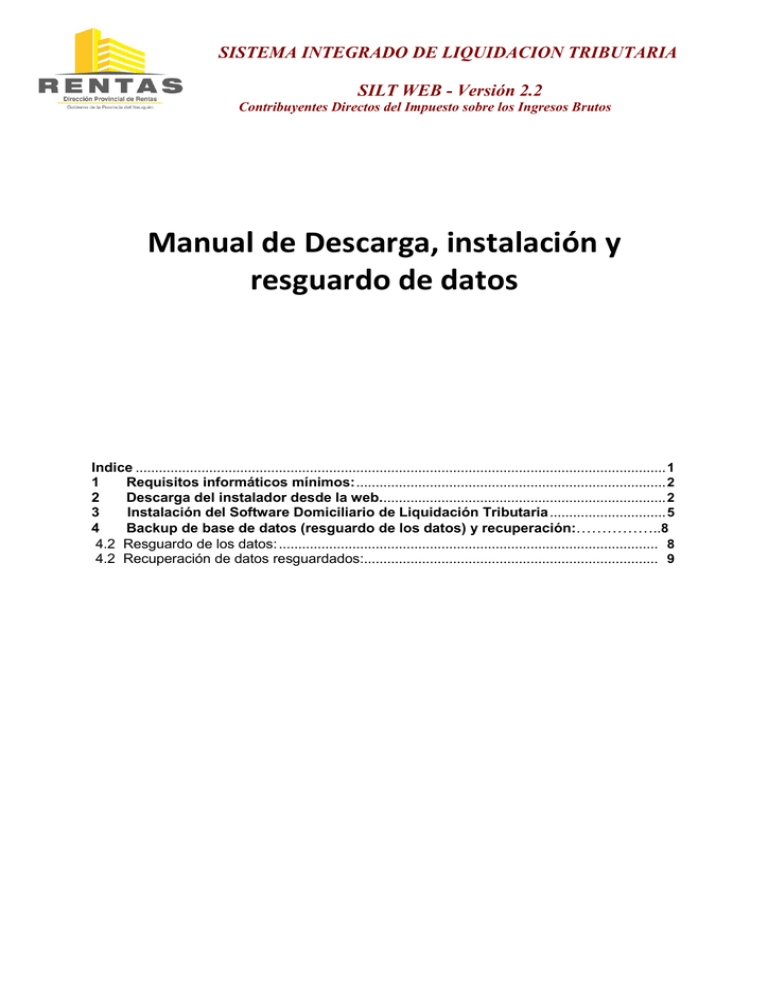
SISTEMA INTEGRADO DE LIQUIDACION TRIBUTARIA SILT WEB - Versión 2.2 Contribuyentes Directos del Impuesto sobre los Ingresos Brutos Manual de Descarga, instalación y resguardo de datos Indice ......................................................................................................................................... 1 1 Requisitos informáticos mínimos: ................................................................................ 2 2 Descarga del instalador desde la web.......................................................................... 2 3 Instalación del Software Domiciliario de Liquidación Tributaria .............................. 5 4 Backup de base de datos (resguardo de los datos) y recuperación:……………..8 4.2 Resguardo de los datos: .................................................................................................. 8 4.2 Recuperación de datos resguardados:............................................................................ 9 Manual de Descarga, instalación y resguardo de datos - SILT WEB Versión 2.2 1 REQUISITOS INFORMÁTICOS MÍNIMOS: Computadora PC PENTIUM III 500MHZ, 128 MEM RAM Monitor VGA o superior Disco Rígido con 100 MB libres Impresora chorro de tinta o laser de cualquier tipo Sistema Operativo Windows 2000 o XP SP3 o Vista SP2 o Seven Soporta Instalación en configuraciones de red Se recomienda conexión a Internet 2 DESCARGA DESDE LA PÁGINA WEB LIQUIDACIÓN TRIBUTARIA. DEL SOFTWARE DOMICILIARIO 1. Ingrese al Sitio Web de la DPR www.dprneuquen.gov.ar . 2. Haga click en Submenú de Aplicativos del Menú de Ingresos Brutos. Página 2 de 12 DE Manual de Descarga, instalación y resguardo de datos - SILT WEB Versión 2.2 3. Click en “SILTWEB(3)” 4. Seleccione cualquiera de las dos opciones de descarga “SILT WEB 2.2.0 Para 32 bits” o “SILT WEB 2.2.0 Para 64 bits”. NOTA: Antes de proceder con la descarga debe verificar que arquitectura (32 o 64 bits) y que versión de WINDOWS tiene instalado en su PC (Xp, Vista,Seven,8, etc). Si desconoce estos datos consulte con su técnico de confianza. Página 3 de 12 Manual de Descarga, instalación y resguardo de datos - SILT WEB Versión 2.2 IMPORTANTE: Lo más usual, es que las computadoras tengan instalado Windows de 32 bits. Al hacer click en el link mostrará la siguiente pantalla Luego debe hacer click en “Descargar”. Página 4 de 12 Manual de Descarga, instalación y resguardo de datos - SILT WEB Versión 2.2 5. En este ejemplo observe que la descarga la va a realizar en el escritorio. Ud. elija la ruta que desee. NOTA: Si no le aparece esta ventana, busque su archivo ya descargado dentro de la carpeta “Descargas (downloads)”. 3 INSTALACIÓN TRIBUTARIA. DEL SOFTWARE DOMICILIARIO DE LIQUIDACIÓN 1. Ya tiene descargado el archivo de instalación. Ahora proceda con la instalación. Vaya a la ruta en donde se encuentra su archivo (Punto 2 pag 4) “setup-32bits_26-02-2015.exe” y haga doble click sobre el mismo para ejecutarlo. Página 5 de 12 Manual de Descarga, instalación y resguardo de datos - SILT WEB Versión 2.2 2. Al ejecutar el archivo “setup-32bits_26-02-2015.exe”, comenzara la instalación y aparecerá la siguiente pantalla: 3. Si presiona el botón “Examinar”, se desplegará la pantalla que se observa a continuación, en la misma tendrá la opción de cambiar la ruta (carpeta) de acceso al programa en donde guardará la información generada para la instalación del Sistema o dejar la propuesta por el mismo. Nosotros sugerimos como ruta de instalación “C:\Liquidaciones Fiscales”. Si usted ya tiene instalada la versión anterior (2.0.1) del sistema de Liquidaciones Fiscales, deberá instalar esta nueva versión en la misma ruta. 5. Al presionar Aceptar aparecerá otra vez la pantalla del punto 2. Página 6 de 12 Manual de Descarga, instalación y resguardo de datos - SILT WEB Versión 2.2 6. Presione “Siguiente”, comenzará la instalación, la cual mostrará la pantalla siguiente: 7. Cuando finalice la instalación mostrará la pantalla: 8. Para continuar presione “Finalizar”, mostrará la siguiente pantalla: 9. Deberá presionar “Si” para reiniciar el sistema. Es recomendable el reinicio para el buen funcionamiento del aplicativo. Página 7 de 12 Manual de Descarga, instalación y resguardo de datos - SILT WEB Versión 2.2 10. Si se consulta en el directorio de instalación, deberán encontrarse los archivos correspondientes al Programa. La Base de Datos “Impuest.mdb”, solo aparecerá si usted ya tenía instalada la versión anterior del SILT, y la misma se actualizará la primera vez que ejecute el programa para permitirle seguir trabajando con la misma sin perder los datos previamente cargados. Si es la primera vez que instala el SILT, la primera vez que ejecute el programa, le generará la Base de Datos. 11. 4 Los archivos en el directorio de instalación son: BACK UP DE BASE DE DATOS (RESGUARDO DE LOS DATOS): 4.1 Resguardo de los datos 1 Ingrese al SiltWeb y haga click en el botón “Salir”. Página 8 de 12 Manual de Descarga, instalación y resguardo de datos - SILT WEB Versión 2.2 2 - Haga click en el botón “Copiar en Disco Rígido” 3 – Guarde su backup de la base de datos en donde usted desee (Dentro de una carpeta, pen drive, etc.) sin cambiarle el nombre que viene por defecto (“impuest.mbd”). Página 9 de 12 Manual de Descarga, instalación y resguardo de datos - SILT WEB Versión 2.2 4.2 Recuperación de datos resguardados: 1 Lo primero que debe hacer es verificar que el SILT Web no esté en ejecución, si es así debe salir del sistema. Luego debe conocer en que ruta se encuentra instalado. Si desconoce la misma, haga click con el botón derecho del mouse sobre el acceso directo del mismo. 2 Elija la opción “Propiedades”, ahí podrá observar dicha ruta, luego debe hacer click en Página 10 de 12 Manual de Descarga, instalación y resguardo de datos - SILT WEB Versión 2.2 cancelar. NOTA: Esta ruta debe tenerla en cuenta siempre, ya que le será de utilidad en el caso de que surgieran futuras actualizaciones del SILT WEB, ya que las mismas deberían instalarse en la misma. 3 Una vez que ya conozca la ruta de instalación diríjase a la misma mediante el Explorador de Windows (haciendo click derecho del mouse sobre el INICIO). 4 Dentro de esta pegue el backup realizado en el punto 4.2. Listo, luego vuelva a ingresar al sistema y podrá ver los datos del backup realizado. Página 11 de 12 Manual de Descarga, instalación y resguardo de datos - SILT WEB Versión 2.2 Página 12 de 12